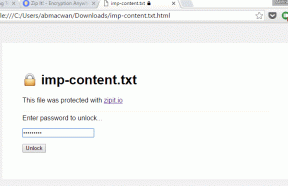nu vezi tastele mouse-ului folosesc tastatura numerică
Tastatura numerică nu funcționează în Windows 10 [SOLUȚIONAT]
Miscellanea / / November 28, 2021
Remediați tastatura numerică care nu funcționează în Windows 10: Mulți utilizatori raportează că, după actualizarea la Windows 10, tastele numerice sau tastatura numerică nu funcționează, dar problema poate fi rezolvată folosind pași simpli de depanare. Acum, tastele numerice despre care vorbim nu sunt numerele care se găsesc în partea de sus a alfabetelor de pe Tastatura QWERTY a computerului, în schimb, sunt tastatura numerică dedicată din partea dreaptă a tastaturii.
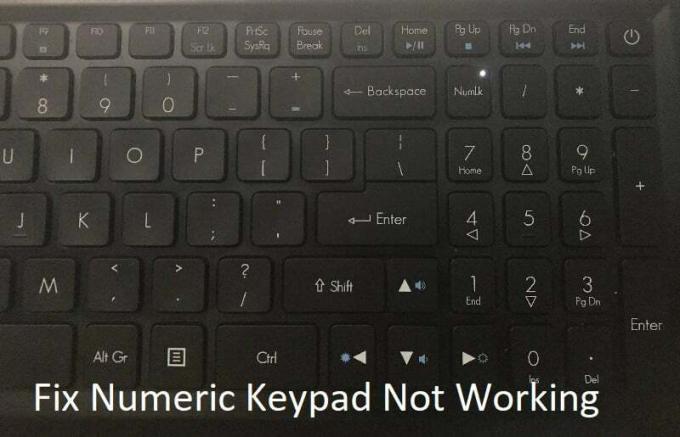
Acum nu există niciun motiv anume care să poată cauza problema cheilor numerice nu funcționează pe Windows 10 după actualizare. Dar mai întâi trebuie să activați funcția de bloc numeric în Windows 10, apoi trebuie să urmați ghidul pentru a remedia problema. Deci, fără a pierde timp, să vedem cum să remediați tastatura numerică care nu funcționează în Windows 10 cu ajutorul ghidului de depanare enumerat mai jos.
Cuprins
- Tastatura numerică nu funcționează în Windows 10 [SOLUȚIONAT]
- Metoda 1: Activați tastatura numerică
- Metoda 2: Porniți tasta Num Lock
- Metoda 3: Dezactivați Opțiunea Utilizați tastatura numerică pentru a muta mouse-ul
- Metoda 4: Efectuați Clean Boot
Tastatura numerică nu funcționează în Windows 10 [SOLUȚIONAT]
Asigura-te ca creați un punct de restaurare doar în cazul în care ceva nu merge bine.
Metoda 1: Activați tastatura numerică
1.Tip Control în Căutare Windows, apoi faceți clic pe Panou de control să-l deschidă.

2.Acum faceți clic pe Ușurința accesului apoi faceți clic pe Centru de acces ușor.

3.Under-Ease of Access Center faceți clic pe „Faceți tastatura mai ușor de utilizat“.

4. În primul rând, debifați optiunea "Activați tastele mouse-ului” și apoi debifați „Activați tastele de comutare ținând apăsată tasta NUM BLOC timp de 5 secunde“.
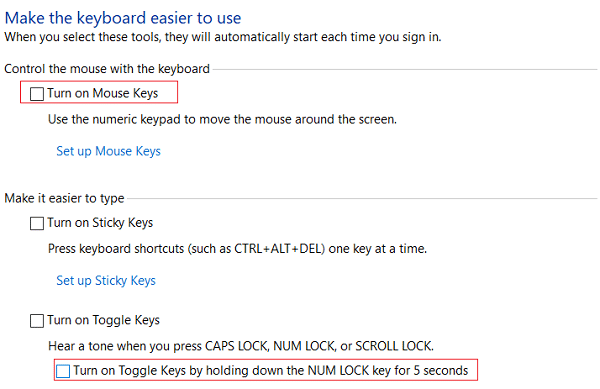
5. Faceți clic pe Aplicare urmat de OK.
6.Reporniți computerul pentru a salva modificările.
Metoda 2: Porniți tasta Num Lock
Dacă Tasta Num Lock este dezactivată atunci nu veți putea folosi tastatura numerică dedicată de pe tastatură, așa că activarea Num Lock pare să rezolve problema.
Pe tastatura numerică căutați Butonul Num Lock sau NumLk, apăsați-l o dată pentru a activa tastatura numerică. Odată ce Blocarea Num este activată, veți putea folosi numerele de pe tastatura numerică de pe tastatură.

Metoda 3: Dezactivați Opțiunea Utilizați tastatura numerică pentru a muta mouse-ul
1.Apăsați tasta Windows + I pentru a deschide Setări, apoi faceți clic pe Ușurința accesului.

2.Din meniul din stânga faceți clic pe Șoarece.
3. Asigurați-vă că ați dezactivat comutatorul pentru „Utilizați tastatura numerică pentru a muta mouse-ul pe ecran.“
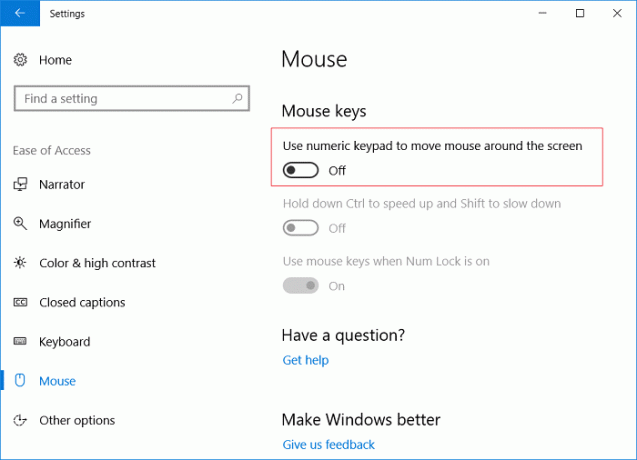
4. Închideți totul și reporniți computerul.
Metoda 4: Efectuați Clean Boot
Uneori, software-ul terță parte poate intra în conflict cu Windows și poate cauza problema. Pentru a Remediați tastatura numerică care nu funcționează în Windows 10, trebuie să efectuați o pornire curată pe computer, apoi încercați din nou să accesați Numpad.

Recomandat:
- Cum se remediază codul de eroare 20 de imprimantă neactivată
- Remediați camera web care nu funcționează după Windows 10 Anniversary Update
- Remediați unitatea CD/DVD care nu poate citi discurile
- Programați oprirea computerului folosind Task Scheduler
Asta ai cu succes Remediați tastatura numerică care nu funcționează în Windows 10 dar dacă mai aveți întrebări cu privire la acest ghid, nu ezitați să le întrebați în secțiunea de comentarii.
- Margaret HenkleRăspuns
- Margaret Henkle
încă nu au opțiunea de a dezactiva mouse-ul pentru tastatură
Răspuns - L. Câmpuri
Metoda 1 a funcționat pentru mine. Mulțumesc!
Răspuns - Gita
Opțiunea poate fi găsită dacă căutați „Taste mouse”.
Răspuns
![Tastatura numerică nu funcționează în Windows 10 [SOLUȚIONAT]](/uploads/acceptor/source/69/a2e9bb1969514e868d156e4f6e558a8d__1_.png)